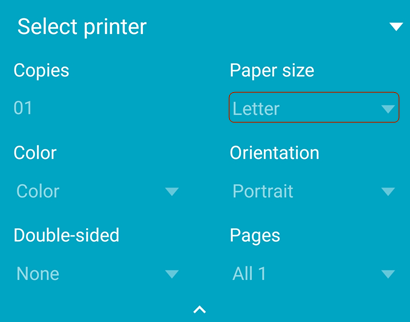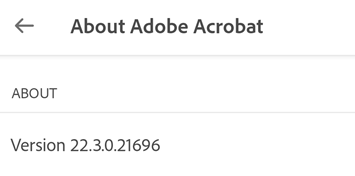疑难解答
确定登录人员
点按 ![]() 可查看当前登录的用户
可查看当前登录的用户
获取崩溃日志
如果您的应用程序发生崩溃,请执行以下步骤将崩溃日志发送给我们:
转到设备设置。
点按关于手机 > 版本号。
点按版本号 6 次以启用开发人员选项。
点按“上一步”按钮。
点按开发人员选项 > 提交错误报告。
点按互动式报告 > 报告
在错误报告准备就绪后,将日志、设备类型和操作系统版本详细信息发送到在线论坛。
向 Adobe 发送崩溃日志
如果您的应用程序崩溃,则会出现一个对话框,询问您是总是允许发送日志,还是只允许发送一次。请选择总是以帮助 Adobe 解决任何应用程序问题。
发送功能请求
如果您有功能请求或想要与开发团队分享您的想法,请填写此功能请求或错误表单。
常见问题
如何检查我的订阅?
如果您尝试使用的功能不可用或要求您订阅,请通过如下步骤检查您的当前订阅:
点按

点按订阅。
要管理现有订阅,请点按管理订阅。
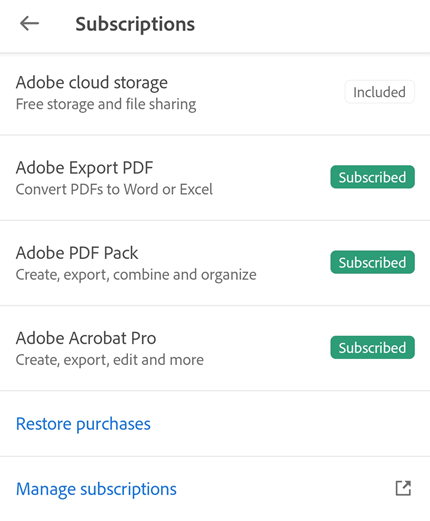
要购买订阅,请点按立即试用并按照工作流程操作。
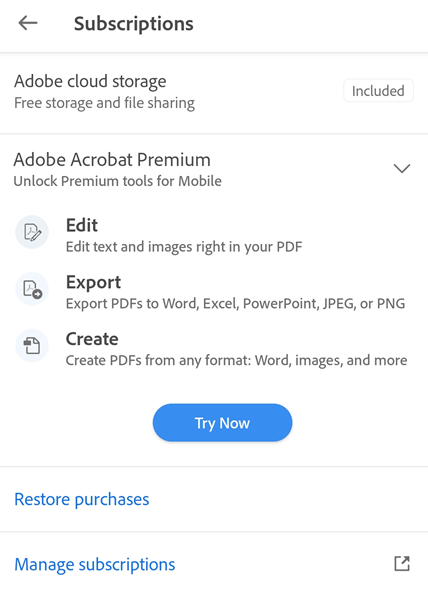
为什么我的菜单会发生更改或消失?
当文件打开时,只需点按一下即可将视图更改为沉浸式模式。沉浸式模式可隐藏菜单,以便您可以看到文档的更多内容。
菜单依查看的上下文而有所不同。例如,顶部菜单栏中的项目会根据您查看的是私人文件、共享文件还是审阅文件而发生变化。
我如何强制停止 Acrobat Reader 应用程序?
有时需要执行清除内存、重置缓存等操作,这时停止应用程序非常有用。为此,请执行以下操作之一:
点按设备“最近打开的应用程序”按钮,然后轻扫应用程序使其消失。
转到设置 > 应用程序管理器 > Adobe Acrobat > 强制关闭。
我们是否可以将 Adobe Acrobat 作为在 Android 设备上打开文档的默认项?
是.要选择 Adobe Acrobat 作为打开文档的默认选项,请点按 PDF 以将其打开。在打开的“打开方式”对话框中,点按 Adobe Acrobat 图标,然后选择始终。它将 Adobe Acrobat 设置为在设备上打开文档的默认应用程序。
我是否可以通过 Acrobat Pro DC 订阅使用移动应用程序的高级功能?
是.通过订阅 Adobe Acrobat Pro DC 或 Adobe Acrobat Premium,您可以访问任何 DC 移动应用程序提供的高级功能,包括 Acrobat Reader、Adobe Scan 和 Adobe Sign。请注意,您必须使用 Adobe ID 登录才能使用高级功能。
我收到了一份已经进行数字签名的 PDF 文件,但它显示的说明表示“签名未验证”。如何让数字签名通过验证?
Acrobat Reader 移动设备版无法使用验证数字签名功能。您需要使用台式机 (Windows/Mac) 上的 Acrobat Reader DC(免费版)。您可以参阅此帮助文章,了解如何验证您的签名。
如何打印含有信纸和法律专用纸大小的 PDF 文档?
要按所需大小打印 PDF 文档,您需要打开 PDF 并点按
 >
>  打印。在“打印机选项”对话框中,打开“纸张大小”下拉菜单并选择所需的尺寸。设置其他首选项,选择打印机,然后点按打印。请注意,您不能打印受密码保护的 PDF。
打印。在“打印机选项”对话框中,打开“纸张大小”下拉菜单并选择所需的尺寸。设置其他首选项,选择打印机,然后点按打印。请注意,您不能打印受密码保护的 PDF。